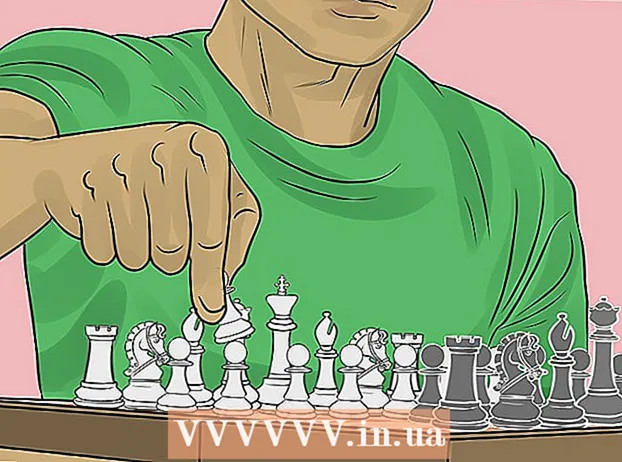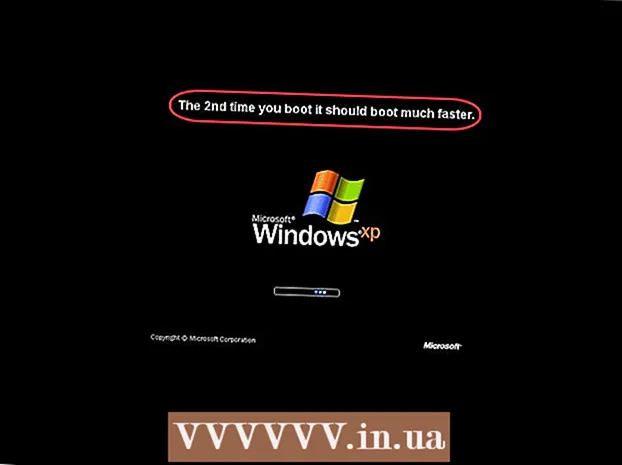Autore:
Eric Farmer
Data Della Creazione:
11 Marzo 2021
Data Di Aggiornamento:
1 Luglio 2024

Contenuto
In questo articolo, ti mostreremo come trovare informazioni sulla scheda video su computer Windows, Mac OS X e Linux.
Passi
Metodo 1 di 3: Windows
 1 Apri il menu di avvio
1 Apri il menu di avvio  . Fare clic sul logo di Windows nell'angolo in basso a sinistra.
. Fare clic sul logo di Windows nell'angolo in basso a sinistra. - Puoi anche fare clic con il pulsante destro del mouse su "Start" per aprire un menu con le opzioni desiderate.
 2 Apri Gestione dispositivi. accedere gestore dispositivi dal menu Start, quindi fare clic su Gestione dispositivi nella parte superiore dei risultati della ricerca.
2 Apri Gestione dispositivi. accedere gestore dispositivi dal menu Start, quindi fare clic su Gestione dispositivi nella parte superiore dei risultati della ricerca. - Se hai fatto clic con il pulsante destro del mouse su Start, scegli Gestione dispositivi dal menu a comparsa.
 3 Trova la sezione "Adattatori video". Per fare ciò, scorrere verso il basso il contenuto di Gestione dispositivi.
3 Trova la sezione "Adattatori video". Per fare ciò, scorrere verso il basso il contenuto di Gestione dispositivi. - I contenuti di Device Manager sono ordinati alfabeticamente.
- Se la sezione Schede video è già espansa, salta il passaggio successivo.
 4 Fare doppio clic sulla sezione "Schede video". La sezione si espande e le informazioni sulla scheda grafica vengono visualizzate sullo schermo.
4 Fare doppio clic sulla sezione "Schede video". La sezione si espande e le informazioni sulla scheda grafica vengono visualizzate sullo schermo.  5 Visualizza le informazioni sulla scheda video. Lo troverai nella sezione "Adattatori video". Se lo schermo visualizza informazioni su due schede, queste sono le schede grafiche integrate e discrete.
5 Visualizza le informazioni sulla scheda video. Lo troverai nella sezione "Adattatori video". Se lo schermo visualizza informazioni su due schede, queste sono le schede grafiche integrate e discrete. - Cerca in Internet un modello di mappa per ulteriori informazioni al riguardo.
Metodo 2 di 3: Mac OS X
 1 Apri il menu Apple
1 Apri il menu Apple  . Fare clic sul logo Apple nell'angolo in alto a sinistra. Si aprirà un menu.
. Fare clic sul logo Apple nell'angolo in alto a sinistra. Si aprirà un menu.  2 Clicca su Informazioni su questo Mac. È un'opzione nella parte superiore del menu.
2 Clicca su Informazioni su questo Mac. È un'opzione nella parte superiore del menu.  3 Clicca su Informazioni di sistema. È un'opzione nella parte inferiore della finestra.
3 Clicca su Informazioni di sistema. È un'opzione nella parte inferiore della finestra.  4 Clicca su ▼ a sinistra dell'opzione Attrezzatura. Lo troverai a sinistra nella finestra.
4 Clicca su ▼ a sinistra dell'opzione Attrezzatura. Lo troverai a sinistra nella finestra.  5 Clicca su Grafica/Monitor. Troverai questa opzione al centro della sezione Hardware sul lato sinistro della finestra.
5 Clicca su Grafica/Monitor. Troverai questa opzione al centro della sezione Hardware sul lato sinistro della finestra.  6 Visualizza le informazioni sulla scheda video. Lo troverai in alto a destra nella finestra.
6 Visualizza le informazioni sulla scheda video. Lo troverai in alto a destra nella finestra. - Le opzioni della scheda grafica verranno visualizzate sotto il nome.
Metodo 3 di 3: Linux
- 1 Apri un terminale. Fare clic sull'icona del quadrato nero; puoi anche premere Alt+Ctrl+T.
- 2 Aggiorna l'elenco degli accessori per computer. Nel terminale inserisci il seguente comando e poi premi Entra.
sudo update-pciids
- 3 Inserire la password. Inserisci la password che utilizzi per accedere, quindi fai clic su Entra... Ciò confermerà le tue azioni e aggiornerà l'elenco delle parti del computer.
- Quando si immette una password, i suoi caratteri non vengono visualizzati.
- 4 Visualizza sullo schermo un elenco di accessori per computer, inclusa la scheda grafica. Per fare ciò, inserisci il seguente comando e quindi premi Entra:
lspci -v | meno
- 5 Trova la tua scheda grafica. Scorri verso l'alto il contenuto del terminale per trovare la riga "Controller video", "VGA", "3D" o "Scheda video integrata"; in questa riga troverai il nome della scheda video.
- 6 Prestare attenzione al numero di identificazione della scheda video. Si trova a sinistra del nome della scheda video e di solito è presentato nel formato 00: 00.0
- 7 Apri una nuova finestra di terminale. Premi di nuovo Alt+Ctrl+T oppure fai clic con il pulsante destro del mouse sull'icona del terminale e seleziona Nuova finestra terminale (o un'opzione simile) dal menu.
- 8 Visualizza le informazioni sulla scheda video. Nel terminale, inserisci il seguente comando (sostituisci "00: 02.0" con il numero identificativo della tua scheda video), quindi fai clic su Entra:
sudo lspci -v -s 00: 02.0
Consigli
- Le schede video sono anche chiamate schede grafiche.
- Molti computer dispongono di schede grafiche discrete perché le prestazioni di tali schede sono superiori a quelle delle schede grafiche integrate.